ELOoffice怎么安装?ELOoffice11破解版安装激活图文详细教程
ELOoffice 11是一款功能强大的办公软件,支持在Microsoft Word,Excel或PowerPoint中创建文档,本文主要针对ELOoffice怎么安装及破解的问题,来为大家图文详细介绍下ELOoffice11破解版安装激活教程
ELOoffice 11是一款功能强大的办公软件,使用能够帮助用户一键将纸质文档和数字数据归档,支持使用手机捕获文档并随时查看文件数据,支持在Microsoft Word,Excel或PowerPoint中创建文档,非常实用,本文不仅为大家提供了ELOoffice11破解版的下载地址,同时因为大家带来了ELOoffice11破解版安装激活图文详细教程,希望可以帮助到有需要的朋友们。
安装破解教程
1、在本站下载并解压,得到setup安装程序和keygen注册机程序以及update patch更新补丁,如图所示
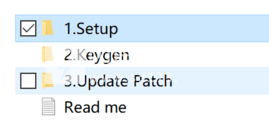
2、双击setup.exe运行,如图所示,选择文件保存目录,本次小编选择默认,点击ok按钮
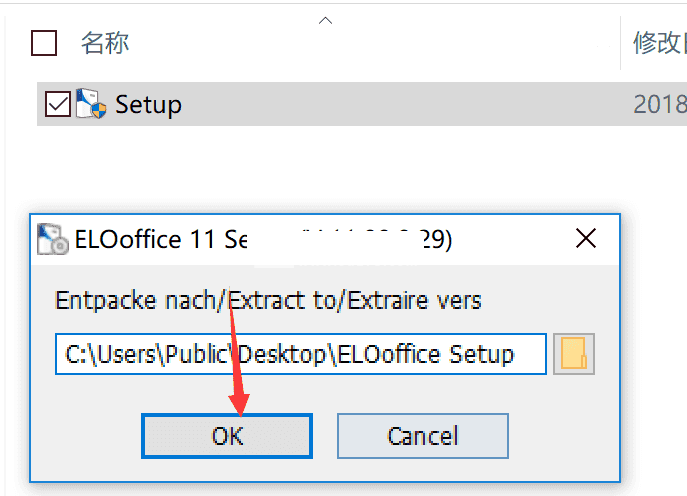
3、选择安装语言,没有中文,所以我们选择英文即可
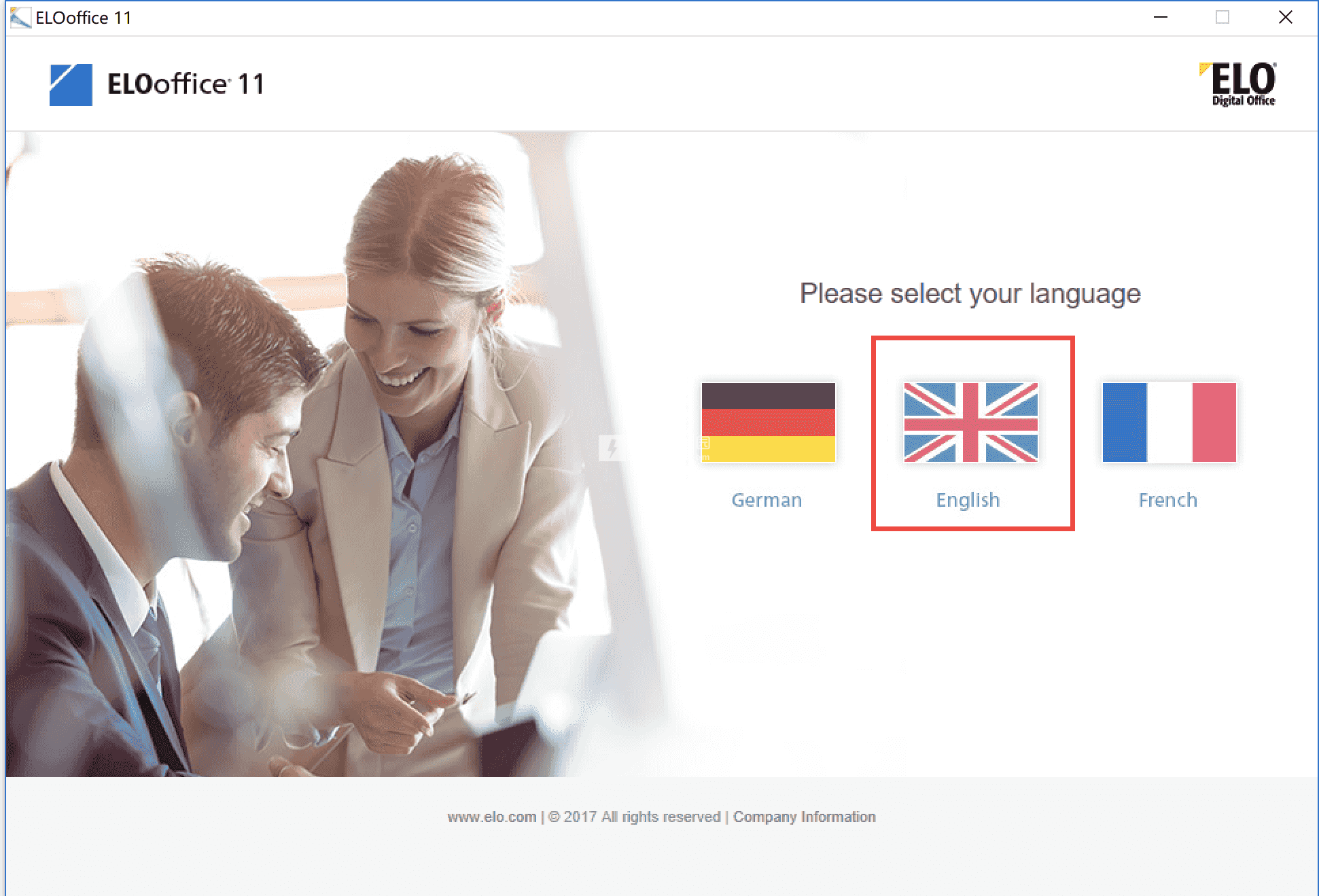
4、如图所示,点击 install ELOoffice进行安装
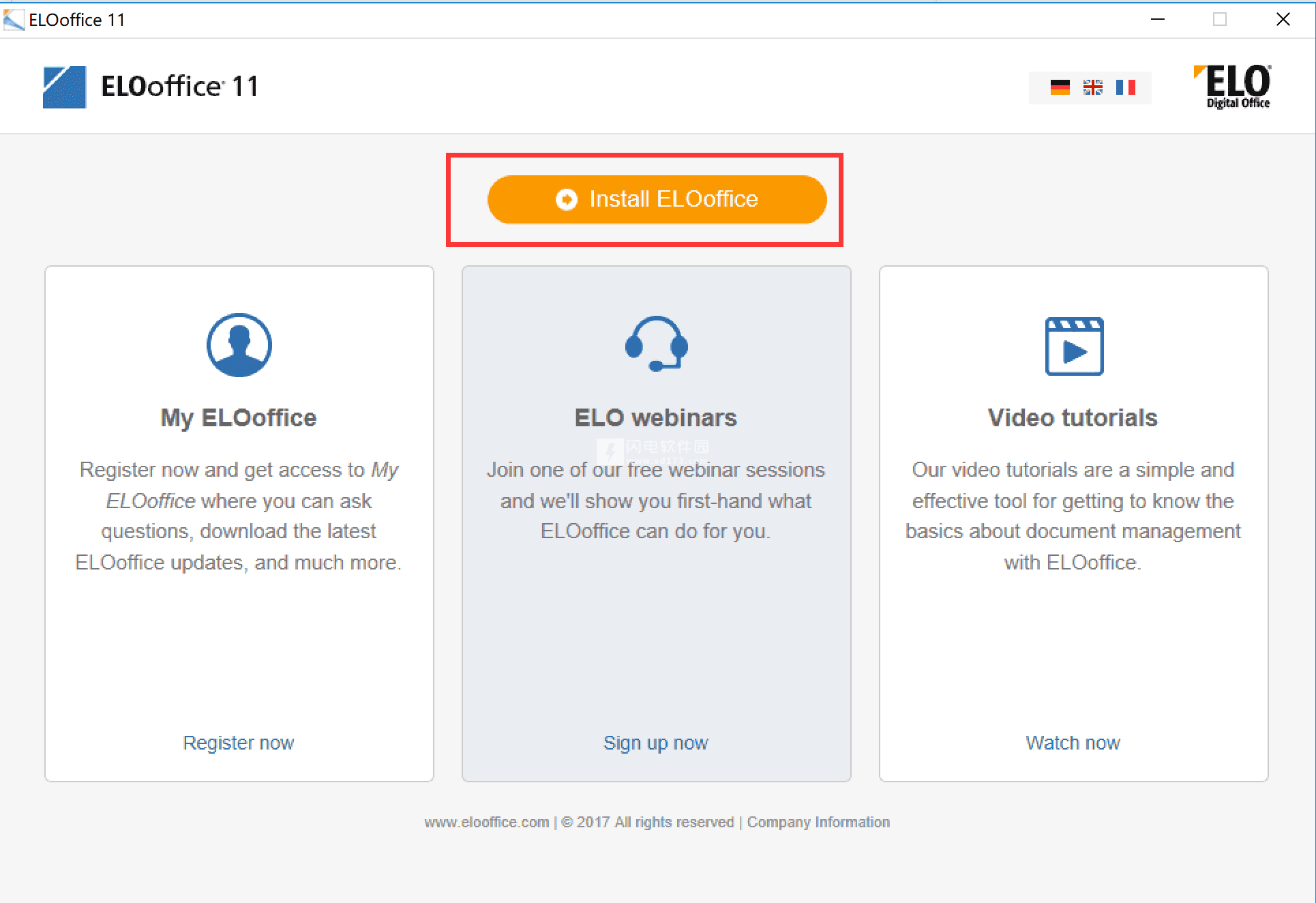
5、选择安装方式,本次我们选择标准安装
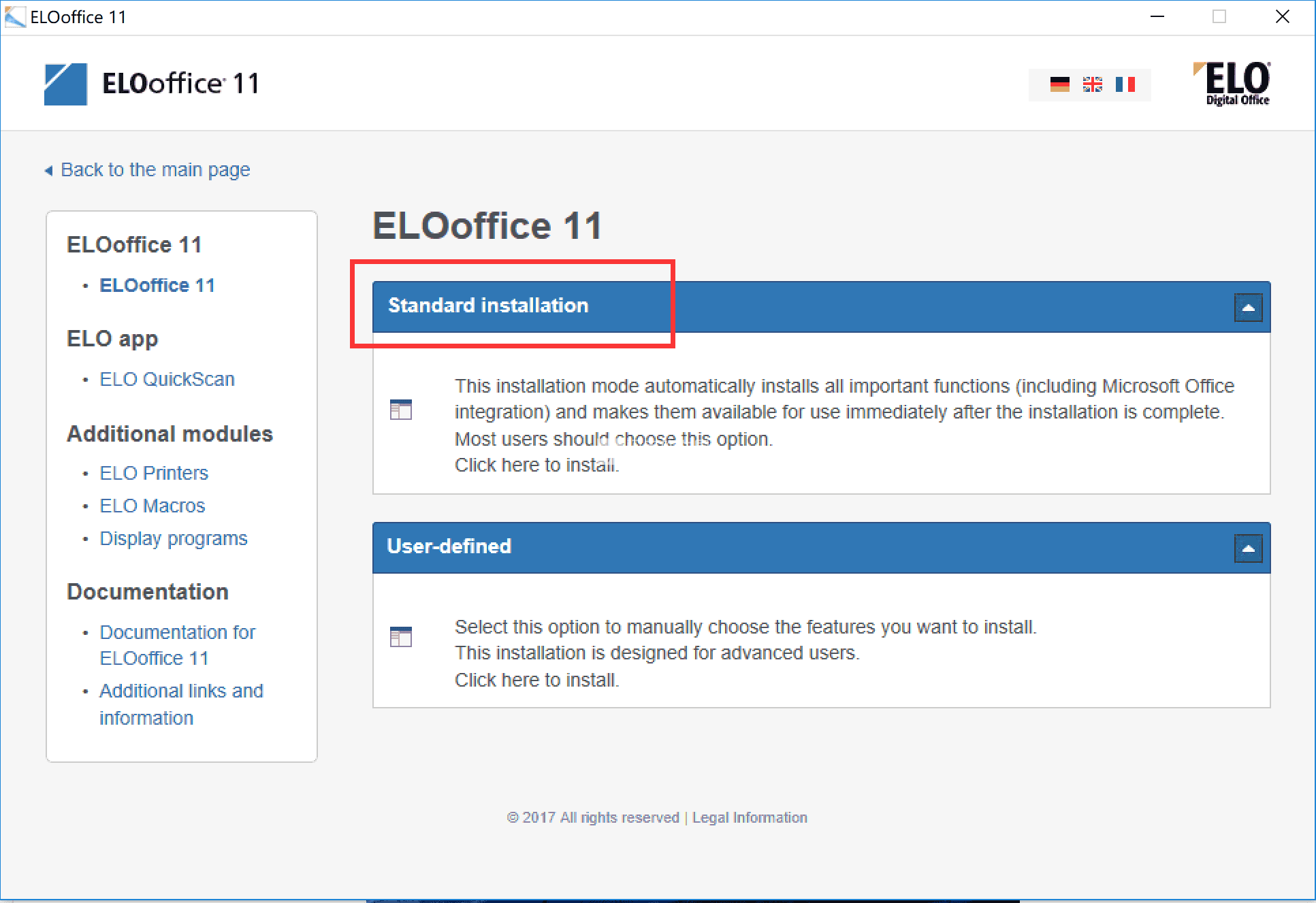
6、进入用户许可协议界面。点击yes按钮

7、如图所示,需要输入序列号,我们在安装包中找到注册机程序,运行,生成序列号,并将序列号复制到软件中,点击next,注意先不要关掉注册机,后面还会用到
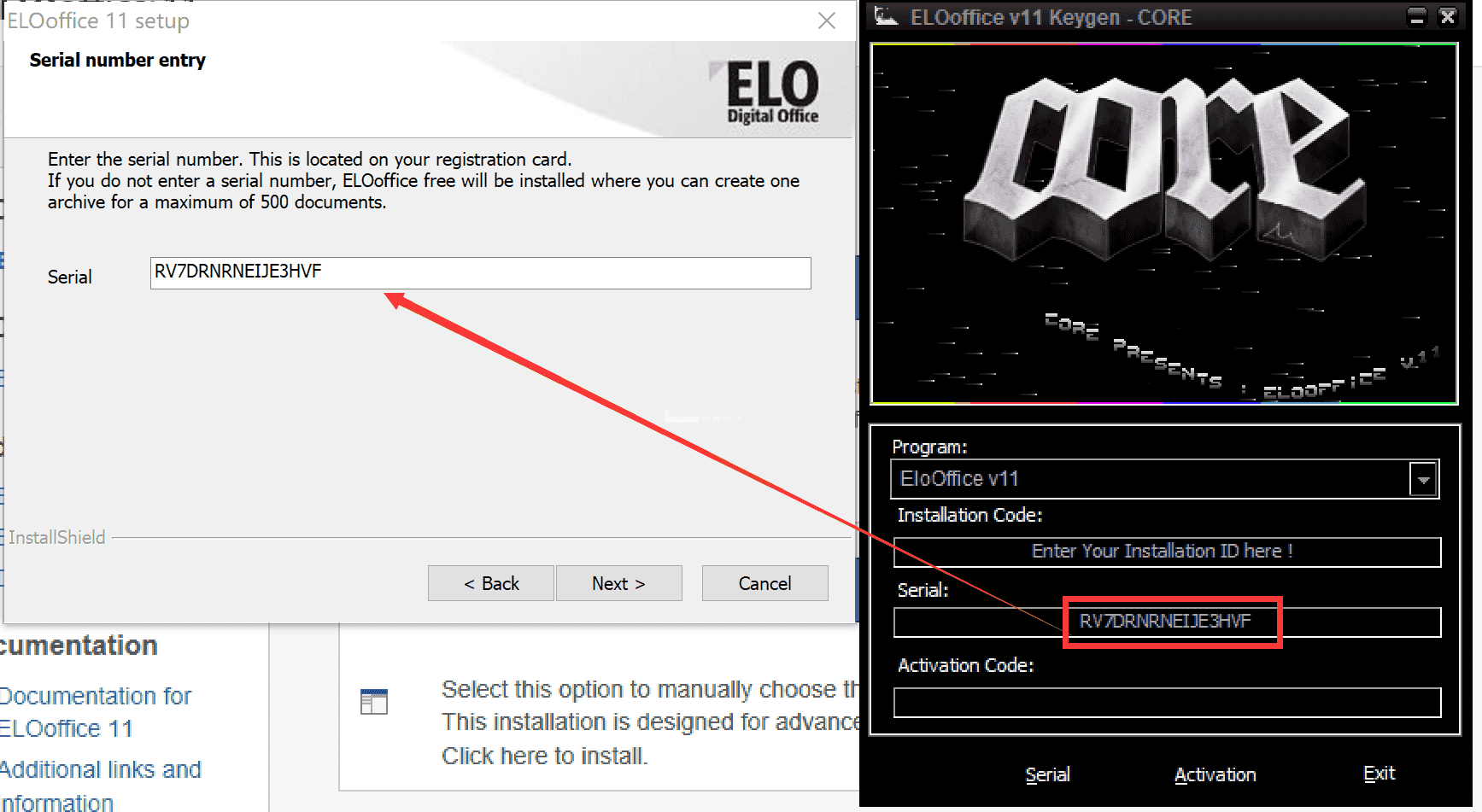
8、如图所示,点install继续
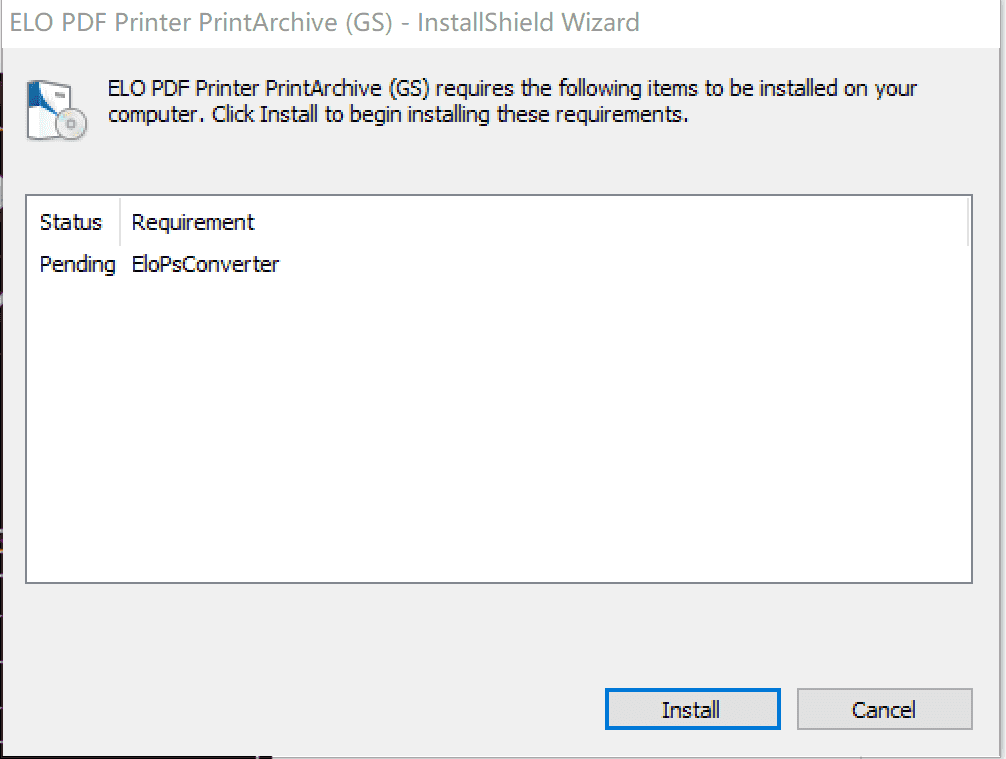
9、安装中,需要几分钟,大家耐心等待一下吧,点击finish退出安装
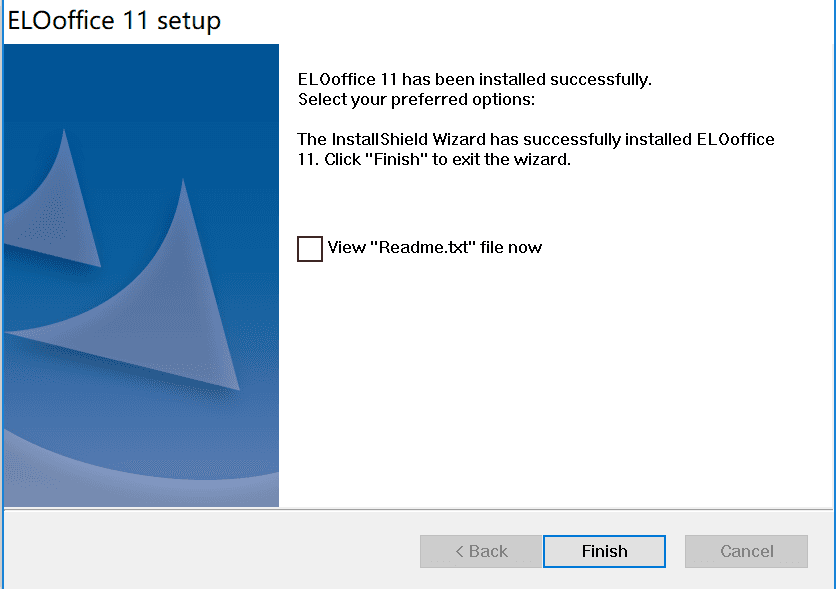
10、安装完成后,运行软件,如图所示,我们继续进行激活操作,详细步骤如下
a.选择phone activation
b.将installation id复制到注册机
c.在注册机点activation,生成activation ID
d.将activation ID输入到软件
e.点activate noe
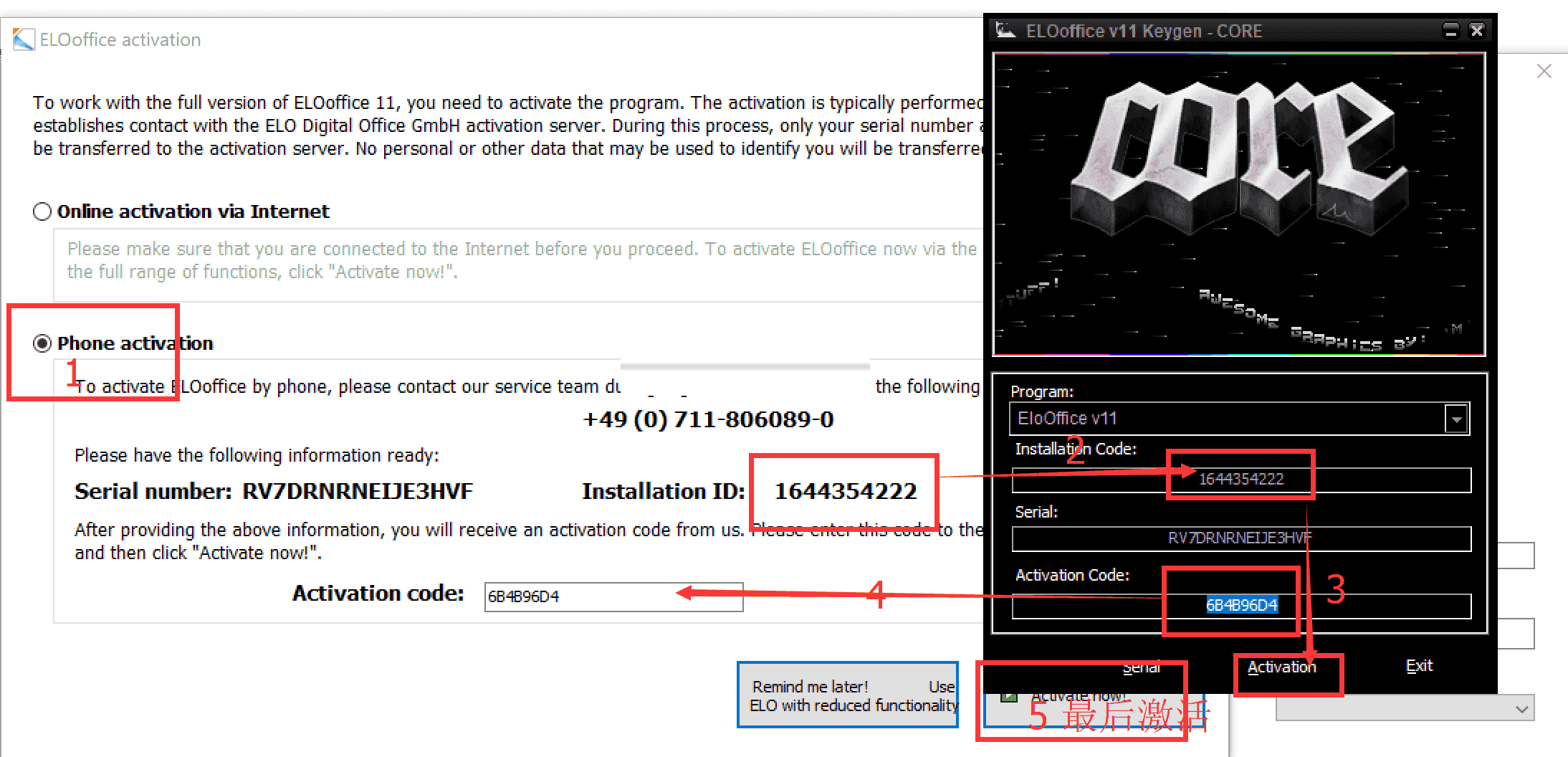
11、如图所示,激活成功,点OK按钮
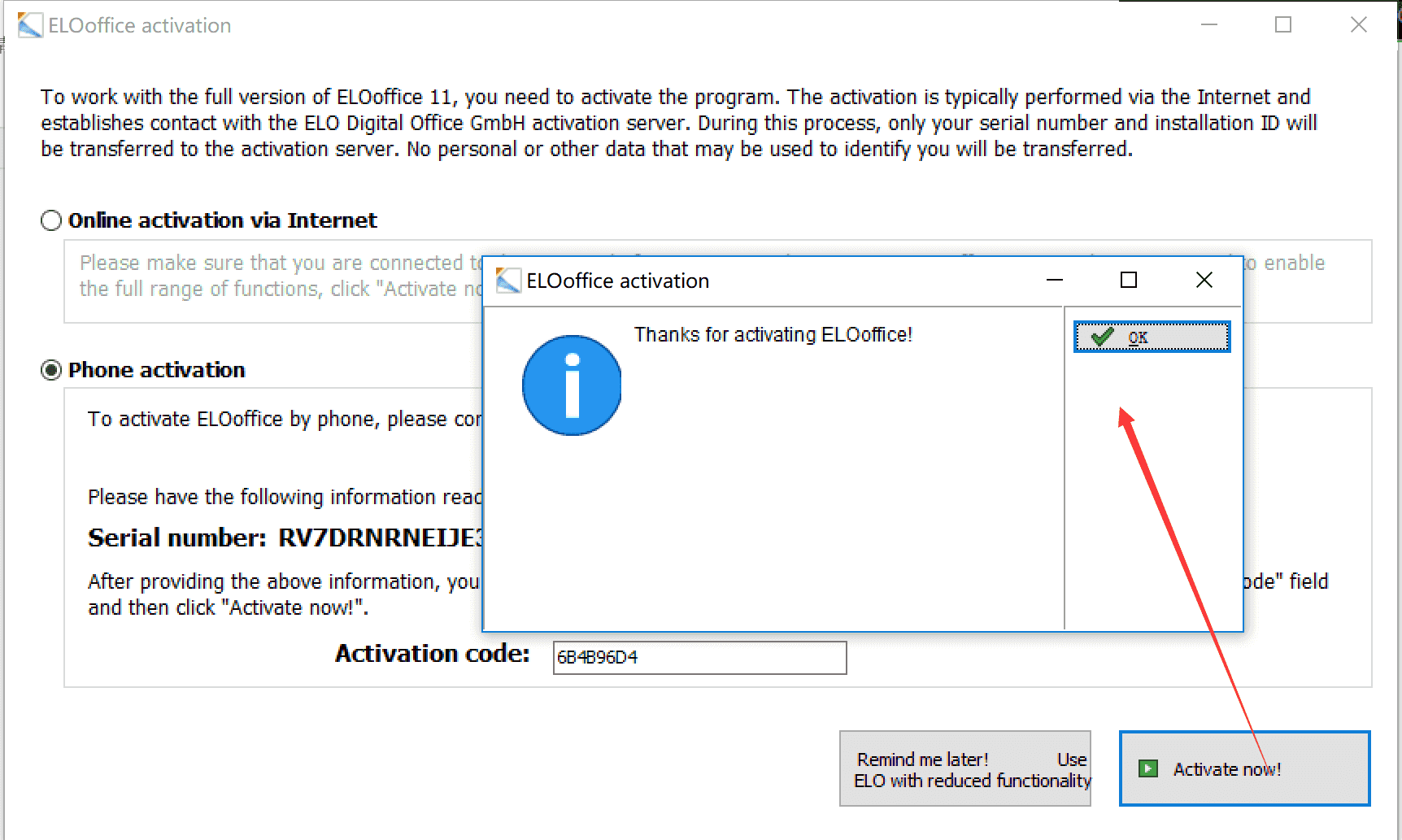
12、将升级文件夹Update Patch内的Elo32.exe复制到安装目录"C:Program Files (x86)ELOoffice"并替换
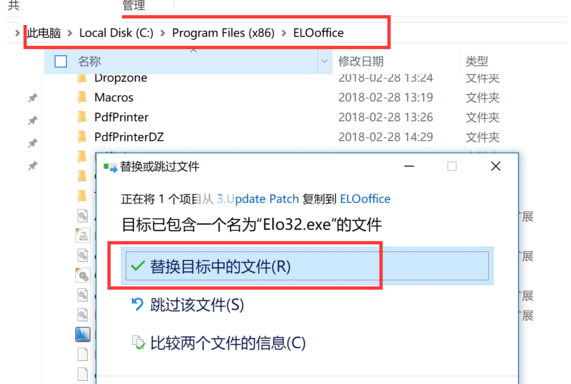
13、运行软件,就是破解版了

以上就是脚本之家小编为大家带来的ELOoffice11破解版安装激活图文详细教程了,希望可以帮助到大家,大家如果还有疑问的话,可以在下方的评论框内给我们留言哦。我们会尽自己所能的为大家解答。谢谢大家一如既往的支持,也请大家继续关注脚本之家的后续教程和软件。
上一篇:如何使用Office2016部署工具实现只安装需要的Office2016组件
栏 目:office激活
下一篇:图片文字识别软件哪个好?六款好用的OCR文字识别软件推荐
本文标题:ELOoffice怎么安装?ELOoffice11破解版安装激活图文详细教程
本文地址:https://www.fushidao.cc/wangzhanyunying/2825.html
您可能感兴趣的文章
- 04-18如何解决word中文双引号变成英文引号
- 04-18Word2010技巧大全
- 04-18word怎么设置对齐字符网格
- 04-18如何在Word2010里插入水印?
- 04-18word 设置编号后如何让下面的字对齐
- 04-18word中的网格对齐是什么意思
- 04-18如何解决word2013停止工作
- 04-18word打印缺一部分表格文件怎么办
- 04-18WORD中怎样设置字体长宽
- 04-18Word2013怎样制作名片


阅读排行
推荐教程
- 11-22office怎么免费永久激活 office产品密钥永久激活码
- 11-30正版office2021永久激活密钥
- 11-25怎么激活office2019最新版?office 2019激活秘钥+激活工具推荐
- 11-25office2010 产品密钥 永久密钥最新分享
- 11-22Office2016激活密钥专业增强版(神Key)Office2016永久激活密钥[202
- 11-30全新 Office 2013 激活密钥 Office 2013 激活工具推荐
- 11-25正版 office 产品密钥 office 密钥 office2019 永久激活
- 11-22office2020破解版(附永久密钥) 免费完整版
- 11-302023 全新 office 2010 标准版/专业版密钥
- 11-22office2010激活密钥有哪些?office2010永久激活密钥分享







